Wielu użytkowników systemu Windows 10 zgłosiło problem z Youtube uniemożliwiający załadowanie filmów.
Komunikat o błędzie Błąd modułu renderującego audio. Uruchom ponownie komputer wprawia użytkowników w frustrację, uniemożliwiając dostęp do filmów.
Ten częsty błąd wydaje się być spowodowany różnymi przyczynami, z których niektóre:
- Brak synchronizacji między częstotliwościami sterownika dźwięku systemu Windows i częstotliwościami sterownika ASIO
- Wystąpił błąd w sterowniku audio, uniemożliwiający renderowanie dźwięku
Aby rozwiązać ten problem, opracowaliśmy serię poprawek, które warto wypróbować.
Jak naprawić błąd renderowania Youtube Audio Uruchom ponownie komputer?
1. Uruchom narzędzie do rozwiązywania problemów
- Naciśnij klawisze logo Windows + R na klawiaturze> wpisz ustawienia ms: rozwiązywanie problemów w polu Uruchom i naciśnij Enter.
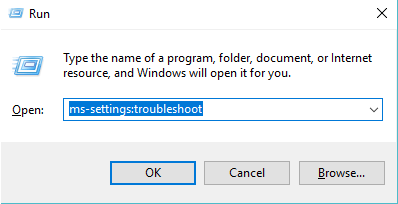
- Znaleźć Przygotuj się sekcja> kliknij Odtwarzanie audio > wybierz Uruchom narzędzie do rozwiązywania problemów.

- Wybierz urządzenie, z którym wystąpił błąd.
- Poczekaj, aż narzędzie do rozwiązywania problemów przeanalizuje problem i zaleci naprawę.
- Kliknij tak > wybierz Zastosuj poprawkę.
- Uruchom ponownie komputer po zakończeniu procesu i sprawdź, czy problem został rozwiązany.
2. Wyłącz i włącz ponownie karty dźwiękowe
- Naciśnij klawisze logo Windows + R na klawiaturze> wpisz devmgmt.msc w polu Uruchom i naciśnij Enter.

- Kliknij strzałkę obok Kontrolery dźwięku, wideo i gier aby rozwinąć menu.
- Kliknij prawym przyciskiem myszy każdy adapter audio> kliknij Wyłącz urządzenie.
- Kliknij ponownie każdy adapter audio prawym przyciskiem myszy> kliknij Włącz urządzenie.
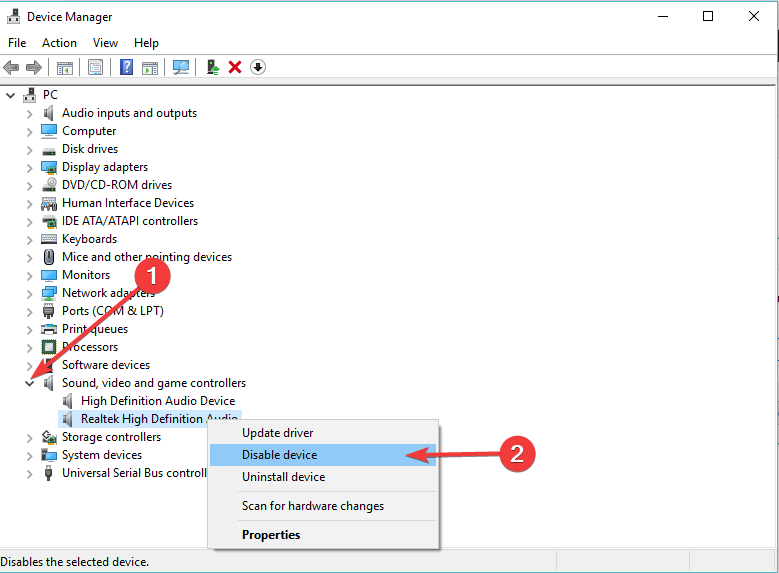
Większość problemów z dźwiękiem można łatwo rozwiązać za pomocą odpowiedniego zestawu kodeków audio. Zdobądź je teraz.
3. Cofnij sterownik audio
- Naciśnij klawisze logo Windows + R na klawiaturze> wpisz devmgmt.msc w polu Uruchom i naciśnij Enter.
- Kliknij strzałkę obok Kontrolery dźwięku, wideo i gier aby rozwinąć menu.
- Kliknij kartę audio prawym przyciskiem myszy> wybierz Właściwości

- Wybierz Kierowca karta> kliknij Przywróć sterownik, jeśli niedostępne, wybierz Odinstaluj sterownik — Windows automatycznie ponownie zainstaluje sterownik po ponownym uruchomieniu komputera.

- Uruchom ponownie komputer i sprawdź, czy to wpłynęło na błąd.
4. Zsynchronizuj sterownik dźwięku systemu Windows i częstotliwości sterowników ASIO
- Naciśnij klawisze logo Windows + R na klawiaturze> wpisz mmsys.cpl w polu Uruchom i naciśnij Enter.

- Wybierz problematyczne urządzenie> kliknij Nieruchomości.
- Idź do zaawansowane tab> zmień Domyślny format do żądanej jakości, której chcesz użyć> kliknij Zastosować.

- Otwórz ustawienia sterownika karty dźwiękowej> znajdź opcję, w której możesz zmienić częstotliwość i upewnij się, że ustawiłeś ją na tę samą, którą wybrałeś dla sterownika Windows Sound.

- Uruchom ponownie komputer i sprawdź, czy to naprawiło błąd
Alternatywnie, chociaż nie zawsze tak jest, ale problem może stanowić przeglądarka. Dlatego sugerujemy przejście na przeglądarkę, która nie ma żadnych problemów ze strumieniowaniem multimediów, zwłaszcza YouTube. Mówimy o przeglądarce UR.
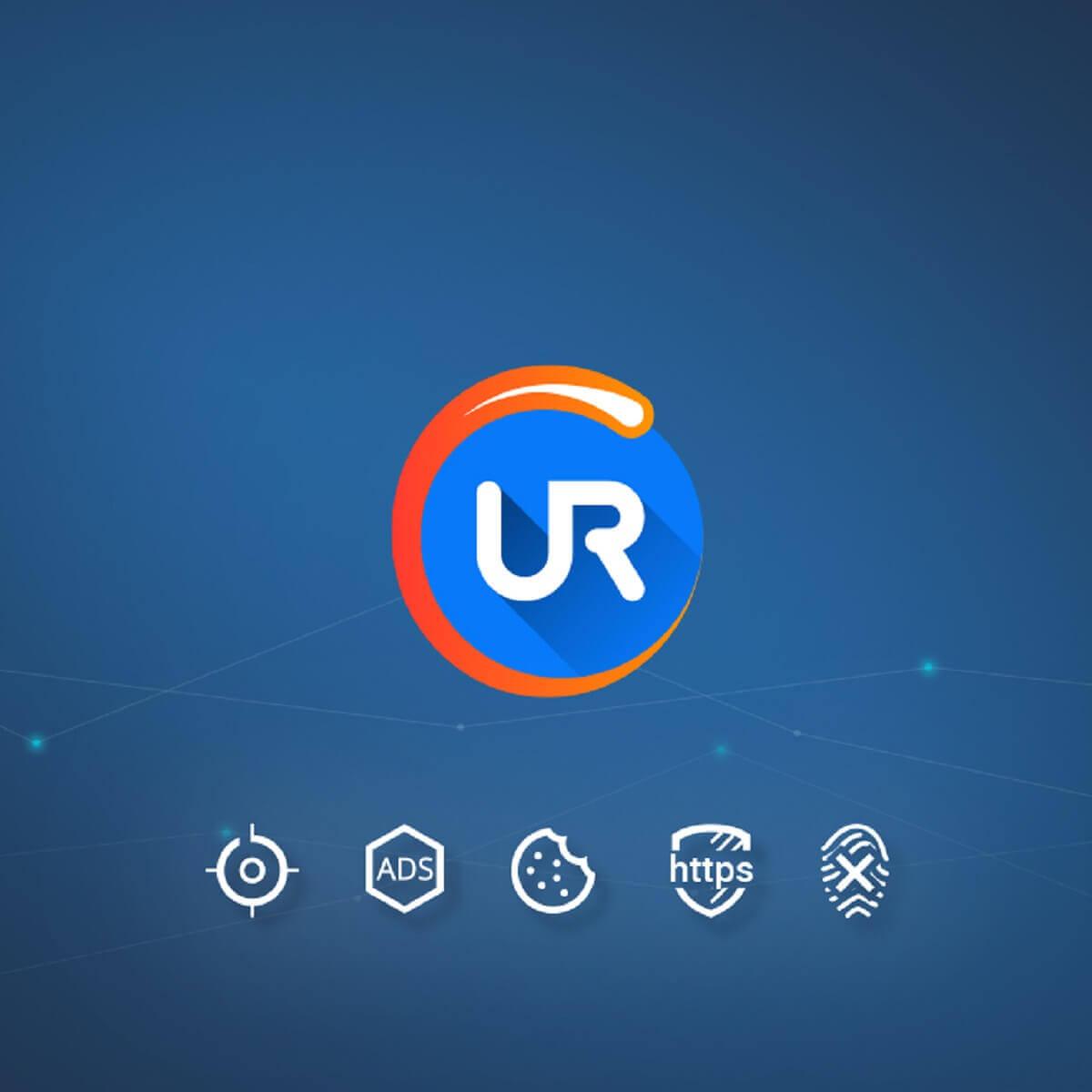
Naszym wyborem jest UR Browser, przeglądarka, która zapewnia wszechstronność Chrome z bezprecedensowym zestawem opcji bezpieczeństwa i prywatności. Jest szybszy niż konkurencja i pozwala uniknąć ograniczeń geograficznych dzięki wbudowanej sieci VPN. Jeśli szukasz idealnej przeglądarki do wyświetlania kolejnych filmów z YouTube, nie szukaj dalej niż przeglądarka UR.
Pobierz go już dziś i przekonaj się sam.
Rekomendacja redakcji

Przeglądarka UR
- Szybkie ładowanie strony
- Prywatność na poziomie VPN
- Rozszerzona ochrona
- Wbudowany skaner antywirusowy
Pobierz teraz przeglądarkę UR
Mamy nadzieję, że nasze rozwiązania problemu z renderowaniem wideo w YouTube były dla Ciebie pomocne. Zostaw nam komentarz w sekcji komentarzy poniżej, jeśli ten artykuł pomógł Ci naprawić komunikat o błędzie.

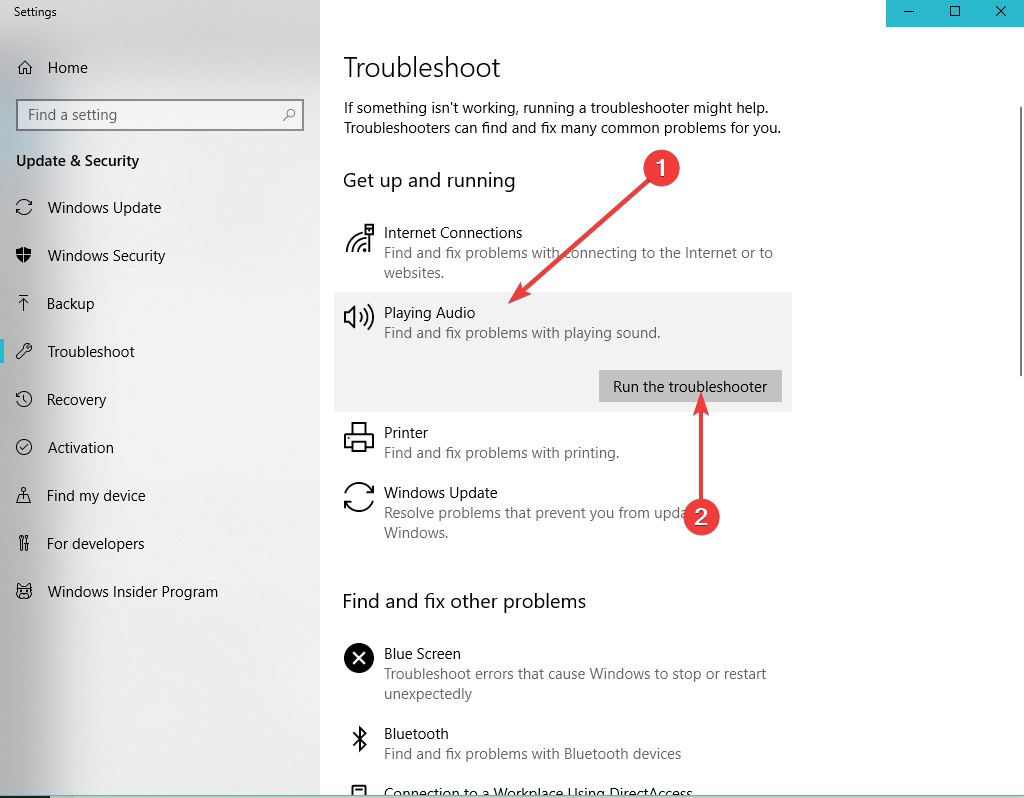
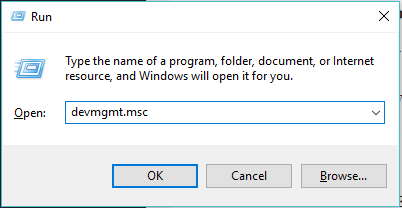
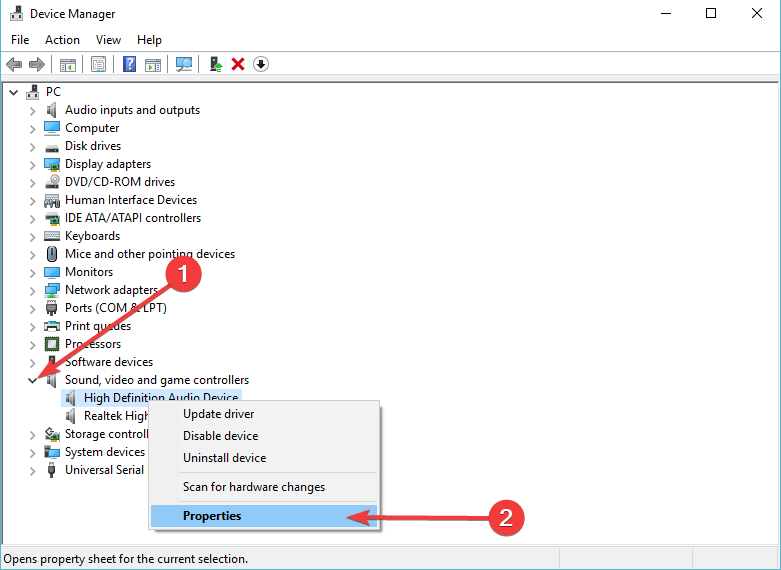
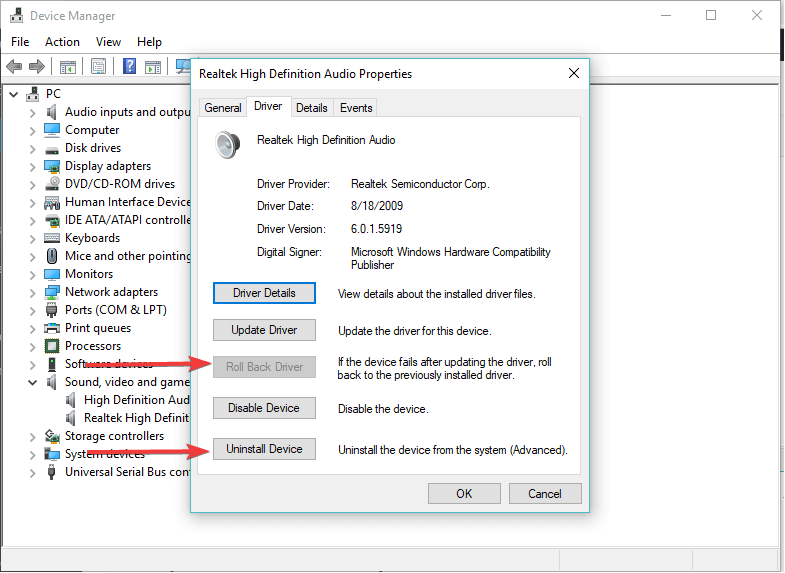
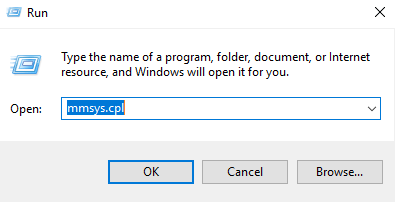
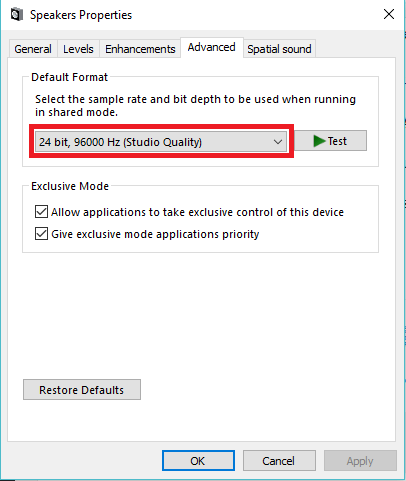
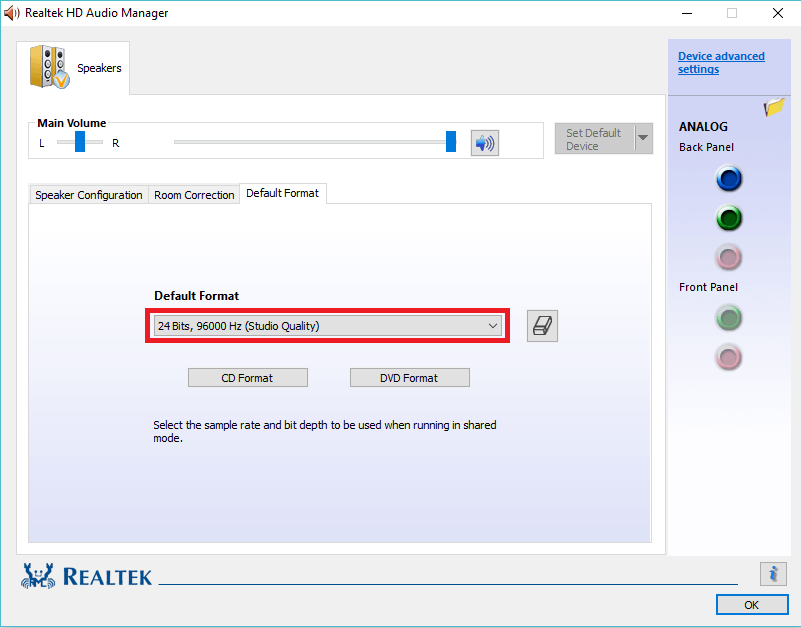
![Błąd renderera YouTube Audio Uruchom ponownie komputer [NAPRAWIONO]](https://pogotowie-komputerowe.org.pl/wp-content/cache/thumb/c8/a0f5199fc2a7dc8_320x200.png)
![Pamięć przeglądarki dla MEGA jest pełna w Google Chrome [ROZWIĄZANE]](https://pogotowie-komputerowe.org.pl/wp-content/cache/thumb/0a/45503253358620a_150x95.png)

![Jak zaplanować motywy w przeglądarce Vivaldi [BONUS TIP]](https://pogotowie-komputerowe.org.pl/wp-content/cache/thumb/a8/5da4904bb611ba8_150x95.png)
![Coś poszło nie tak: Tor nie działa w tej przeglądarce [NAPRAWIONO]](https://pogotowie-komputerowe.org.pl/wp-content/cache/thumb/00/9c2edcb9e0a1b00_150x95.png)